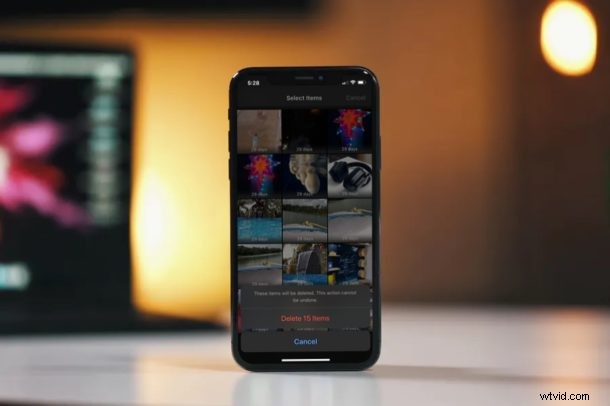
Algunos usuarios de iPhone y iPad pueden decidir que quieren eliminar todos los videos de sus dispositivos. Esto puede potencialmente ahorrar una gran cantidad de espacio de almacenamiento, teniendo en cuenta el tamaño de los archivos de video, especialmente cuando se capturan como video de 1080p y 4K. Curiosamente, los videos que graba o descarga se mezclan con el resto de sus fotos en la aplicación Fotos. Afortunadamente, es bastante fácil filtrar videos de la lista de fotos, ya que la aplicación también muestra el contenido por tipo de medio.
Si se está quedando sin espacio de almacenamiento, eliminar videos puede ayudarlo a liberar mucho espacio para otros usos. De manera similar a cómo elimina todas las fotos de un dispositivo, este no es exactamente un proceso de un solo paso, ya que el contenido se mueve primero a la carpeta "Eliminados recientemente", que luego debe vaciarse manualmente para liberar el almacenamiento (o esperar 30 minutos). días, pero si tiene un apuro de almacenamiento, eso no es práctico). De todos modos, es bastante simple eliminar todos los videos de los dispositivos iOS y iPadOS, y no debería llevarte más de uno o dos minutos.
Si está interesado en saber cómo puede eliminar videos de forma masiva, siga leyendo para descubrir cómo funciona este proceso en iPhone, iPad y iPod touch.
Cómo eliminar todos los videos de iPhone y iPad
Como se mencionó anteriormente, este es un proceso de dos pasos, por lo tanto, eliminará los videos dos veces para una eliminación permanente. Esto supone que está ejecutando una versión moderna de iOS, ya que las versiones anteriores pueden comportarse de manera diferente.
- Abra la aplicación "Fotos" de stock desde la pantalla de inicio de su iPhone o iPad.

- Dirígete a la sección Álbumes dentro de la aplicación Fotos y selecciona "Videos" ubicado justo debajo de Tipos de medios.
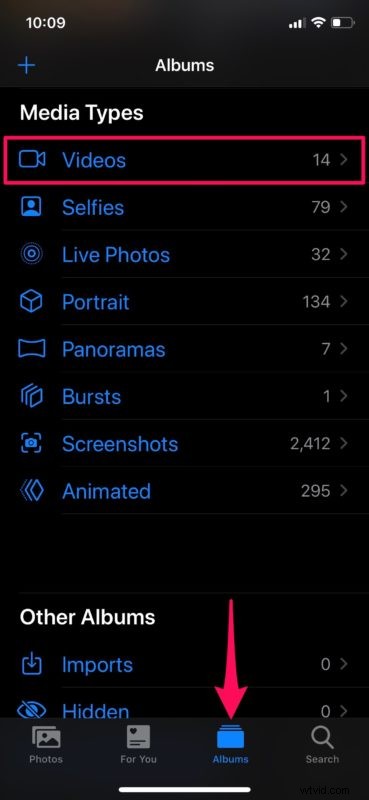
- Aquí, toca "Seleccionar" en la esquina superior derecha de la pantalla.
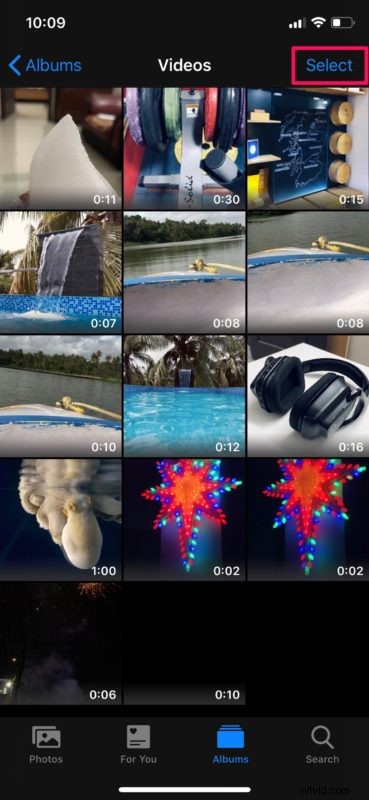
- Ahora, toca "Seleccionar todo" en la esquina superior izquierda de la pantalla, como se muestra en la siguiente captura de pantalla.
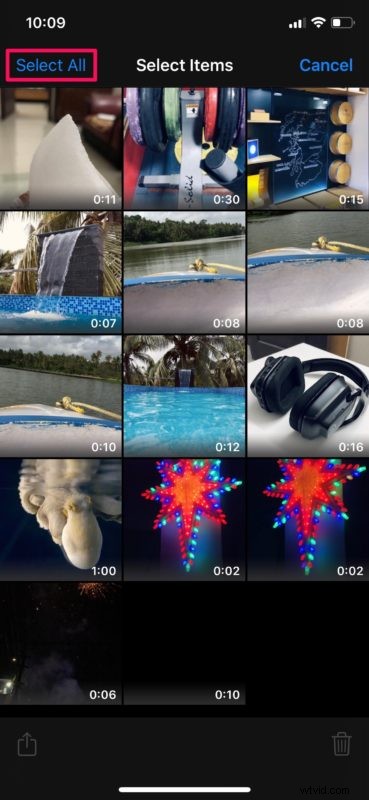
- Una vez que se seleccionan todos los videos, presione el icono "papelera" para iniciar la eliminación. Se le pedirá que confirme su acción.
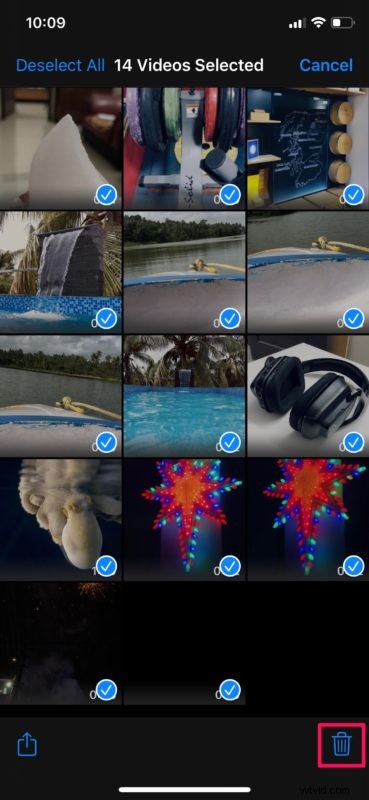
- Aún no hemos terminado, ya que los videos que acabas de eliminar solo se movieron a la sección Eliminados recientemente. Vuelve a la sección Álbumes de la aplicación, desplázate hasta el final y elige "Eliminados recientemente".
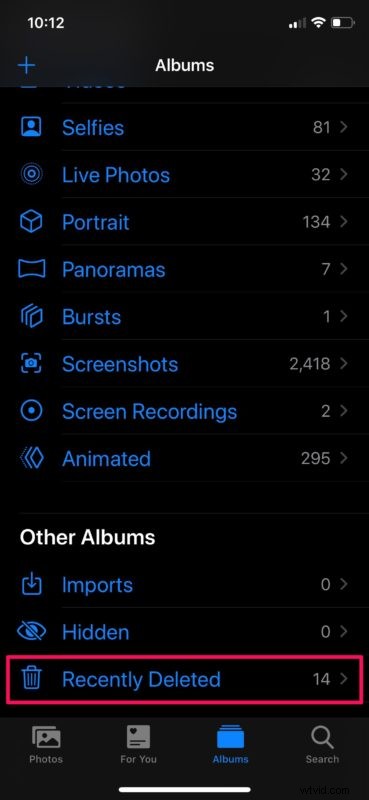
- Aquí, toca "Seleccionar" en la esquina superior derecha de la pantalla.
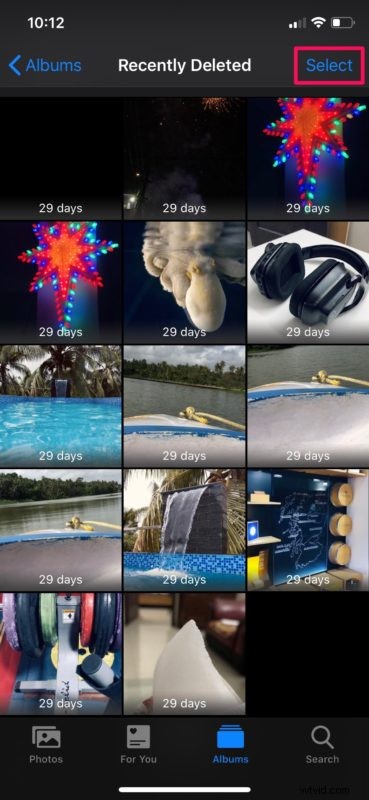
- Ahora, presione "Eliminar todo" para eliminar permanentemente todos los videos almacenados en su biblioteca.
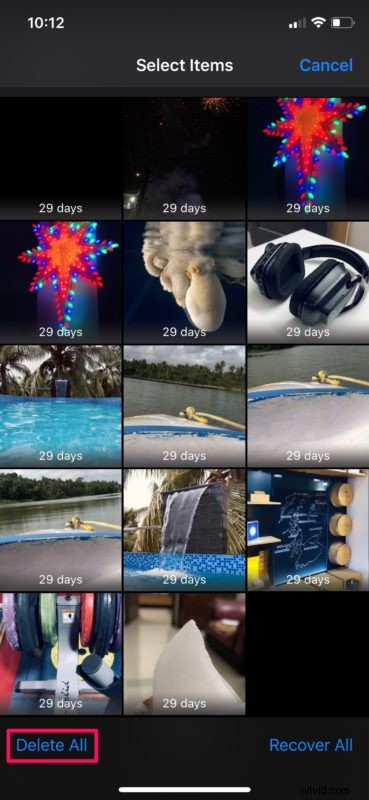
Eso es todo, ahora ha logrado eliminar en masa todos los videos que están almacenados en su iPhone y iPad.
No es obligatorio eliminar manualmente todos los videos ubicados en su carpeta "Eliminados recientemente", pero si tiene problemas de almacenamiento, probablemente querrá hacerlo rápidamente para liberar capacidad en el dispositivo. De forma predeterminada, las fotos y los videos se almacenan durante 30 días en la sección Eliminados recientemente. Después de eso, se eliminarán automáticamente de su dispositivo sin necesidad de que el usuario realice ninguna acción. Esa función de período de espera le permite recuperar cualquiera de los videos que podría haber eliminado accidentalmente, por lo que si continúa con la eliminación inmediata, tenga en cuenta que perderá la opción de recuperar esos videos eliminados.
Recuerda, si usas Fotos de iCloud, eliminar videos de tu iPhone o iPad hará que el mismo video se elimine de todos los demás dispositivos Apple sincronizados, además de eliminar los videos de iCloud.
Debido a que la eliminación de videos del dispositivo es permanente, es una buena idea transferir los videos del iPhone o iPad a una computadora primero para que se puedan respaldar y conservar. Por supuesto, si no le importa mantener los videos eliminados, entonces hacer una copia de seguridad de ellos primero puede ser menos relevante para usted.
¿Eliminó de forma masiva todos los videos de su iPhone y iPad? ¿Le gustaría que hubiera una manera más fácil de borrar los medios de sus dispositivos? Háganos saber sus pensamientos y opiniones en la sección de comentarios.
